Het klantenoverzicht (Dossiers) in het accountancyportaal
Met het pakket Accountant en Accountant Pro kun je inloggen in het accountancyportaal. Vanuit daar ga je via ‘Dossiers’ naar het klantenoverzicht voor fiscale aangiften, jaarrekeningen en salarisadministraties.
Om fiscale aangiften te maken, een jaarrekening op te stellen of een salarisadministratie te verwerken, ga je in SnelStart Polaris naar het onderdeel Dossiers. Daar zie je een klantenoverzicht met alle klanten waarvoor je deze werkzaamheden kunt uitvoeren.
De klanten die je hier ziet, komen altijd uit de SnelStart-administratie die je hebt gekoppeld. Alleen klanten die in die administratie zijn aangemaakt, verschijnen dus in dit overzicht.
In dit artikel lees je stap voor stap hoe je een nieuwe klant toevoegt en welke instellingen belangrijk zijn om daarna met de fiscale functionaliteiten te kunnen werken.
In dit artikel:
1. Een nieuwe klant toevoegen
2. De klantgegevens verder aanvullen voor fiscale werkzaamheden
3. Voorbeelden voor het toevoegen van nieuwe klanten
1. Een nieuwe klant aanmaken
Stap 1: Een nieuwe klant toevoegen in de gekoppelde administratie
De eerste stap om vanuit het klantenoverzicht bij Dossiers te werken, is het koppelen van een SnelStart-administratie.
-
In deze administratie staan al je klanten (zowel zakelijke als particuliere).
-
Zodra je de administratie koppelt, zie je de klanten uit die administratie terug in het klantenoverzicht bij Dossiers.
-
De gekoppelde administratie is leidend: alle klanten die je wilt gebruiken voor fiscale functionaliteiten, jaarrekeningen of salarisadministratie moeten hier eerst worden toegevoegd.
Nieuwe klant toevoegen
Als kantoor heb je zowel zakelijke als particuliere klanten. Voor deze klanten doe je bijvoorbeeld:
-
de boekhouding,
-
jaarrekeningen,
-
belastingaangiften.
Om een nieuwe klant toe te voegen:
-
Ga in je gekoppelde SnelStart-administratie naar Relaties → Klanten.
-
Maak hier de nieuwe klant aan en vul de algemene gegevens in (bijvoorbeeld NAW, KvK-nummer, btw-nummer).
-
Ga vervolgens naar Dossiers. De klant verschijnt nu in het klantenoverzicht.
Belangrijk:
-
Je kunt vanuit Dossiers geen klant toevoegen; dit moet altijd in de SnelStart-administratie gebeuren.
-
Voor fiscale functionaliteiten (bijvoorbeeld inkomstenbelasting of vennootschapsbelasting) vul je in Dossiers de klantinstellingen aan: BSN, belastingplicht, fiscale nummers, etc.
Voorbeeld:
Wil je voor een nieuwe klant een aangifte inkomstenbelasting doen?
-
Voeg de klant eerst toe in je SnelStart-administratie bij Relaties → Klanten.
-
Ga daarna naar Dossiers. De klant staat nu in het overzicht en je kunt de belastingaangifte starten.
2. De klantgegevens verder aanvullen voor fiscale werkzaamheden
Nadat je stap 1 hebt gedaan, zie je de klant terug in het klantenoverzicht bij Dossiers. Je kunt voor deze klant nu fiscale aangiften, een jaarrekening of een salarisadministratie uitvoeren.
Het is wel belangrijk dat je in dit overzicht de klantgegevens aanvult die nodig zijn voor deze fiscale werkzaamheden. Let op: deze gegevens kun je niet in je SnelStart-administratie toevoegen, want het gaat om specifieke fiscale gegevens.
Binnen de Dossiers-omgeving vind je per klant de klantinstellingen. Voor een natuurlijk persoon vul je hier bijvoorbeeld:
-
Het fiscaal nummer (BSN of ander relevant nummer)
-
Dat de klant belastingplichtig is voor de inkomstenbelasting
Zodra je deze gegevens hebt ingevuld, kan het systeem de fiscale aangiften correct voorbereiden en uitvoeren.
Stap 2: De klantgegevens verder aanvullen voor fiscale werkzaamheden:
- Open SnelStart Polaris en klik bovenin op Dossiers.
- Je ziet hier het klantenoverzicht bij Dossiers. Je ziet hier alle klanten die ook in je SnelStart-administratie bij relaties staan.
- Klik op de regel van de klant waarvoor je iets wilt uitvoeren en klik rechtsboven op Klantinstellingen.
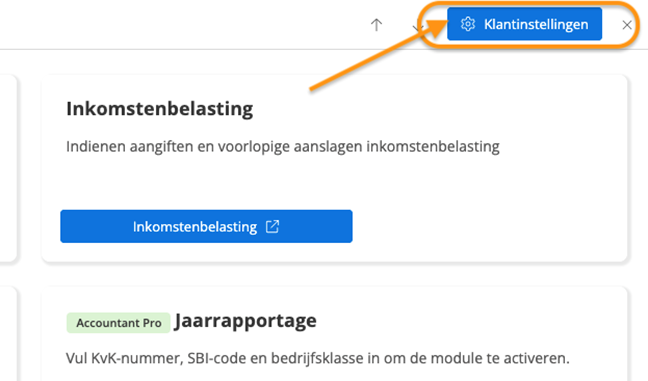
- Je ziet verschillende tabbladen waarin je gegevens kunt invoeren. Deze leggen we hieronder aan je uit:

Het tabblad Algemeen:
Hier worden de naam en het (eventuele) KvK-nummer vermeld welke zijn ingevuld bij SnelStart Relaties. Daarnaast kun je hier invullen het fiscale nummer (bsn/rsin) en een omzetbelastingnummer.
Onderscheid btw-identificatienummer en omzetbelastingnummer
Sinds 1 januari 2020 gebruikt de Belastingdienst twee verschillende btw-nummers. Deze nummers hebben elk een eigen functie.
- Btw-identificatienummer (btw-id):
Dit nummer gebruik je naar buiten toe. Het staat op je facturen, je website/webshop, je correspondentie met klanten en leveranciers Het btw-id is privacyvriendelijk en bevat géén BSN. Gebruik dit nummer dus altijd voor je zakelijke communicatie.
Binnen SnelStart Relaties kun je bij de klantinstellingen dit nummer invullen. Doe je btw-aangifte via SnelStart Polaris, dan gebruik je daar (onderstaand) omzetbelastingnummer. - Omzetbelastingnummer (OB-nummer):
Dit nummer gebruik je alleen richting de Belastingdienst. Het wordt gebruikt voor het doen van btw-aangifte, brieven en berichten van de Belastingdienst, Mijn Belastingdienst Zakelijk. Bij een eenmanszaak bevat dit nummer wél het BSN. Daarom is het niet bedoeld om openbaar te gebruiken. Het OB-nummer kun je (indien van toepassing) invullen bij de klantinstellingen binnen Dossiers. Daarmee kun je een aangifte Omzetbelasting/opgaaf ICP doen binnen Dossiers.
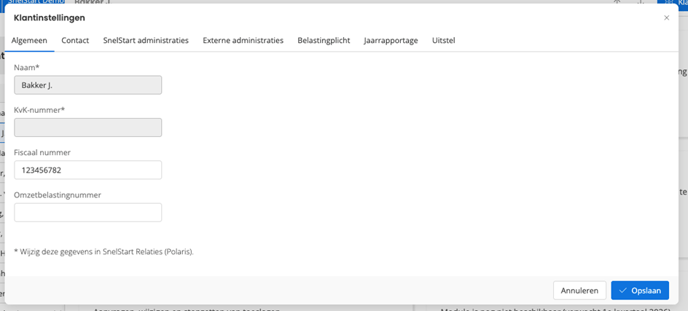
Het tabblad Contact
Hier staan de uit SnelStart Relaties overgenomen contactgegevens.
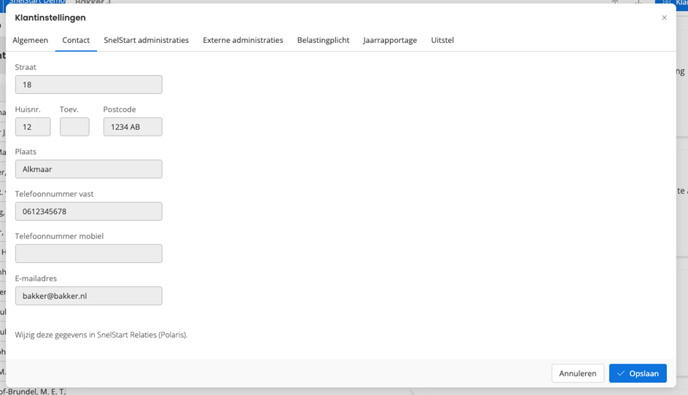
Het tabblad SnelStart Administraties
Hier kun je een SnelStart administratie koppelen die hoort bij deze klant. Door een koppeling te maken kun je gegevens uit de administratie gebruiken bij de Belastingaangifte. Je kunt één of meerdere administraties koppelen. Je bent niet verplicht om een administratie te koppelen.
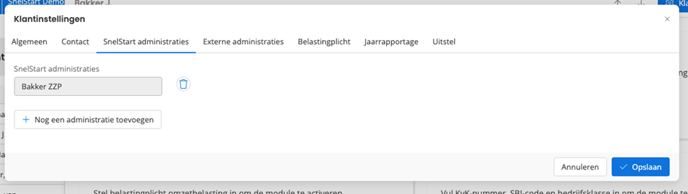
Het tabblad Externe Administraties
Voor het gebruiken van cijfers uit externe (niet SnelStart) administraties kun je hier een koppeling maken. Deze externe administraties kunnen dan ingelezen worden in bijv. de jaarrapportage of fiscale aangiften.
De mogelijk beschikbare koppelingen met administraties worden weergegeven en zullen in de toekomst uitgebreid worden.
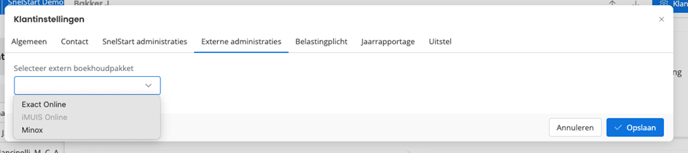
Het tabblad Belastingplicht
In SnelStart Dossiers geef je per klant aan welke belastingplicht van toepassing is. Hierdoor krijg je toegang tot de juiste belasting- en jaarrekeningmodules. Let op: het gaat hier om de belastingplicht van de klant, niet die van een administratie.
Let op: Controleer goed of je de goede fiscale nummers invult. Na het opslaan kun je dit niet meer zelf aanpassen. Heb je per ongeluk een verkeerd nummer ingevuld en al opgeslagen? Neem dan contact met ons op. We helpen je graag verder.
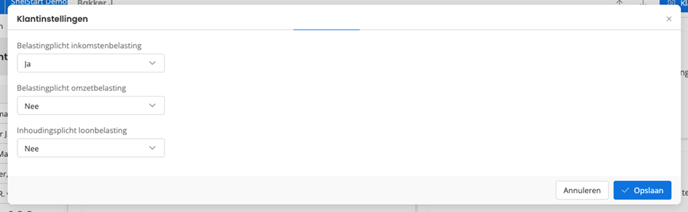
Het tabblad Jaarrapportage
Voor ondernemingen is het mogelijk met de module Jaarrapportage om jaarrapporten en publicatiestukken op te stellen en in te dienen bij de Kamer van Koophandel. Bij SnelStart Relaties vul je bij de onderneming-klant het KvK-nummer in en door het invullen van de SBI-code en de bedrijfsklasse wordt o.a. de module Jaarrapportage actief.
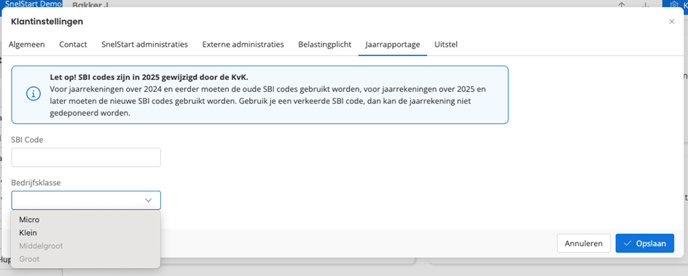
Het tabblad Uitstel
Dit is van toepassing als je voor deze klant de uitstelregeling wilt toepassen. Hier heb je een eigen PKI-certificaat voor nodig. Lees hier alles over de uitstelregeling.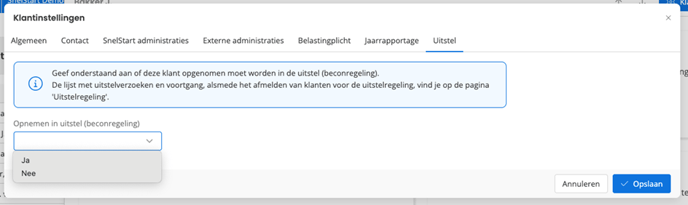
3. Voorbeelden voor het toevoegen van nieuwe klanten
A. Een nieuwe particuliere klant
- Maak eerst de klant aan in je SnelStart-administratie.
- Ga daarna terug naar Dossiers.
- Je komt nu in de klantenlijst voor aangiften, jaarrekeningen en salarisadministratie. Hier zie je de zojuist aangemaakte klant terug.
- Vul de klantinstellingen in voor deze klant, zoals het BSN en de belastingplicht.
B. Een Nieuwe ZZP’er met administratie en belastingaangifte
-
Maak een nieuwe klant aan in je SnelStart-administratie.
-
Kies als klantnaam de naam van de onderneming.
-
Voeg als contactpersoon de natuurlijk persoon toe.
-
Zo kun je de klantnaam gebruiken bij bijvoorbeeld facturatie, en verschijnt de contactpersoon in het klantenoverzicht bij Dossiers voor fiscale aangiften.
-
-
Vul de gegevens van de klant in:
-
Voor het bedrijf: KvK-nummer, btw-identificatienummer, enzovoort.
-
Voor de natuurlijk persoon: alle relevante gegevens zo volledig mogelijk.
-
-
Ga naar Dossiers in SnelStart Polaris en selecteer de betreffende klant.
-
Ga naar het tabblad Algemeen.
-
Vul het fiscaal nummer van de klant/natuurlijk persoon in (bijvoorbeeld BSN).
-
Om een aangifte inkomstenbelasting te kunnen doen, geef je hier ook aan dat de klant belastingplichtig is voor de inkomstenbelasting.
-
Tip: Wil je later een jaarrapport voor een eenmanszaak maken? Vul dan bij het tabblad Jaarrapportage de benodigde gegevens in. Dit tabblad wordt in de toekomst beschikbaar.
C. Een nieuwe klant v.o.f. met administratie, jaarrapporten en aangiften voor de firmanten
-
Maak de v.o.f. aan in SnelStart Relaties:
-
Vul alle gegevens van de vennootschap onder firma (of maatschap, enz.) in.
-
-
Maak een nieuwe administratie aan in Polaris voor de v.o.f.
-
Hierdoor wordt de klant-v.o.f. beschikbaar in Dossiers voor bijvoorbeeld jaarrapportages.
-
-
Maak de natuurlijke personen aan in SnelStart Relaties:
-
Voor de aangiften inkomstenbelasting, machtigingen, uitstel, enz. maak je per natuurlijk persoon een aparte klant aan.
-
-
Ga naar Dossiers in Polaris:
-
Hier kun je nu de fiscale nummers, belastingplicht en andere klantinstellingen invullen voor deze personen.
-
D. Nieuwe klant B.V. met een SnelStart administratie en belastingaangifte
-
Maak een nieuwe klant aan in SnelStart Relaties
-
Vul alle gegevens van de vennootschap in, zoals KvK-nummer en btw-nummer.
-
-
Maak een nieuwe administratie aan in SnelStart Polaris
-
Deze administratie gebruik je voor het bijhouden van de financiële gegevens van de vennootschap.
-
-
Ga naar Dossiers in Polaris
-
Hier zie je de zojuist aangemaakte klant terug.
-
Vul het RSIN in en geef aan dat er belastingplicht voor de vennootschapsbelasting is.
-
-
Jaarrapportage invullen (optioneel)
-
Wil je een jaarrapport maken, vul dan de benodigde gegevens in op het tabblad Jaarrapportage.
-
E. Nieuwe klant, zijn de directeur-aandeelhouder van een B.V.
Dit is een reguliere particuliere klant waarvoor je de belastingaangifte wilt doen. Hoe je zo’n klant aanmaakt, is beschreven bij onderdeel a. ‘Een nieuwe particuliere klant’.
F. Fiscaal partner toevoegen
Het aanmaken van een fiscaal partner gebeurt binnen de aangifte inkomstenbelasting.
-
Als je bij de aangifte van een aangever een fiscaal partner invult en er nog geen klant bestaat voor deze partner, maakt het systeem automatisch een nieuwe klant aan met de gegevens van de partner.
-
Vanaf dat moment staan zowel de aangever als de partner als klant in het klantenoverzicht en zijn ze via de aangifte inkomstenbelasting aan elkaar gekoppeld.
Let op:
-
Bij de klant ‘Partner’ kun je ook de gezamenlijke aangifte inkomstenbelasting starten.
-
Momenteel wordt de partner in de aangifte nog altijd weergegeven als ‘Partner’ en de aangever als ‘Aangever’. De volgorde aangever-partner blijft dus hetzelfde.
Was dit artikel nuttig?


